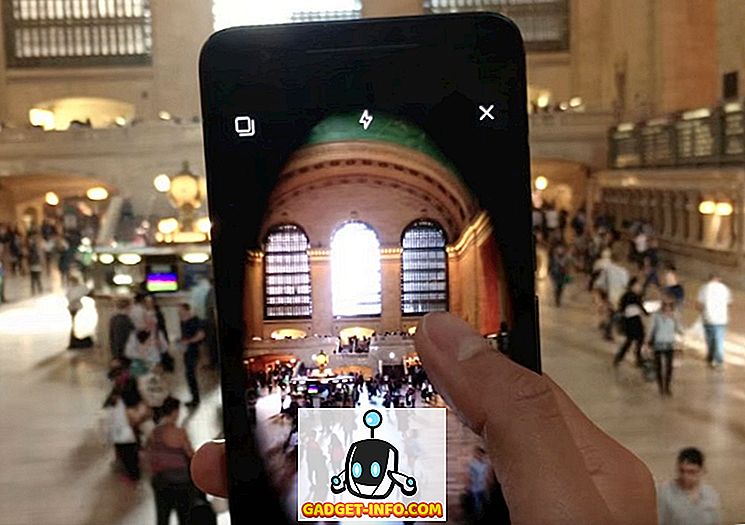Gmail adalah salah satu penyedia perkhidmatan e-mel yang paling popular yang terdapat di seluruh dunia. Ia pasti menjadi penyedia perkhidmatan e-mel teratas yang meninggalkan gergasi e-mel lain seperti Yahoo! dan Outlook dalam perlumbaan. Gmail menjadi salah satu perkhidmatan e-mel yang paling mudah dan mudah tidak bermakna ia tidak mempunyai ciri-ciri canggih. Terdapat banyak ciri yang menakjubkan yang tersembunyi di sisi biasa. Sekiranya anda ingin meningkatkan pengalaman Gmail anda, anda mesti mengetahui semua ciri tersembunyi yang menakjubkan yang ditawarkan oleh perkhidmatan tersebut. Kami membawa anda 19 helah Gmail Cool yang pasti akan mengurangkan pengalaman e-mel anda apabila menggunakan Gmail.
1. Mengaktifkan Petunjuk Peringkat Peribadi

Sekiranya anda ingin tahu sama ada e-mel hanya dihantar kepada anda, sekumpulan orang, atau senarai mel lengkap maka anda perlu menghidupkan ciri "Indikator Tahap Peribadi" dalam akaun Gmail anda. Untuk menghidupkan Petunjuk Peringkat Peribadi, ikuti langkah-langkah di bawah.
- Klik ikon gear di penjuru kanan sebelah atas dan pilih Tetapan.
- Dalam tab Umum, tatal ke bawah untuk mencari Petunjuk Peringkat Peribadi.
- Klik Show Indicators untuk membolehkan ciri dalam akaun anda.

(>) Arahan tunggal bermakna e-mel dihantar kepada anda dan sekumpulan orang lain. (>>) Anak panah berganda bermakna e-mel itu hanya dihantar ke alamat e-mel anda. Anak panah tidak bermakna e-mel tersebut dihantar ke senarai mel.
2. Batalkan Dihantar E-mel
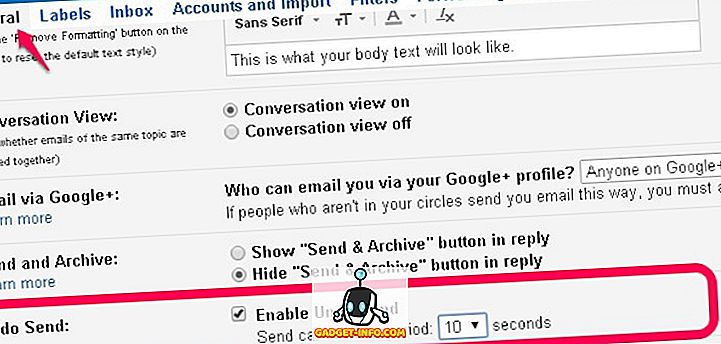
Ini adalah salah satu ciri yang paling menakjubkan yang telah diperkenalkan oleh Google untuk akaun Gmail. Anda kini boleh membatalkan hantar dalam Gmail. Ini bermakna selepas menghantar e-mel, anda sebenarnya boleh membatalkannya supaya penerima tidak mendapat email anda sama sekali. Ini datang dengan sangat berguna apabila anda menghantar e-mel kepada orang yang salah atau apabila anda membuat kesilapan dalam e-mel anda dan ingin membetulkannya. Mengaktifkan ciri ini dapat menjimatkan anda daripada melakukan sebarang kesilapan. Undo Hantar memberi anda sehingga 30 saat untuk membatalkan e-mel yang dihantar. Ikuti langkah-langkah di bawah untuk mendayakan ciri Undo Hantar dalam Gmail anda.
- Klik ikon gear dan pergi ke Tetapan.
- Di Tab Umum, cari ciri Hantar Undo dan dayakannya.
- Anda juga boleh memilih tempoh pembatalan yang sesuai dengan anda.
- Simpan perubahan untuk mendayakan ciri dalam Gmail anda.
3. Tambah E-mel anda ke Tugas
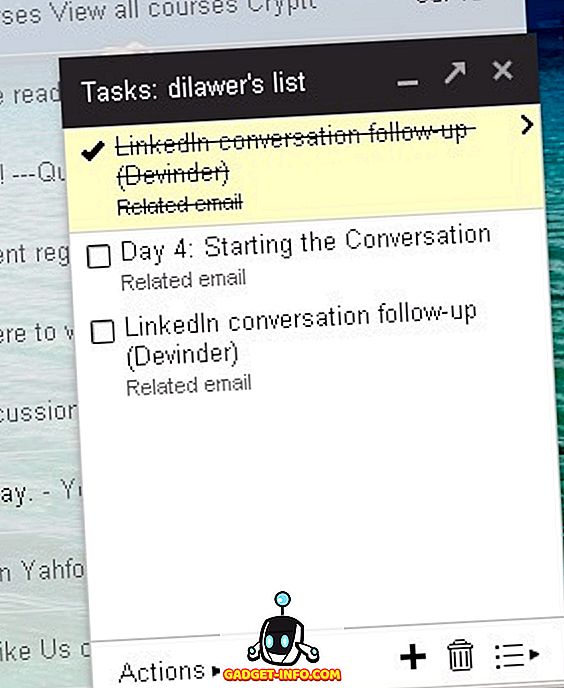
Kadang-kadang anda tidak berasa seperti memberi respons segera kepada e-mel. Jika itu berlaku dengan anda maka anda perlu memastikan bahawa anda memberi respons kepada e-mel dalam tempoh masa yang betul jika tidak, risiko anda tidak pernah memberi respons kepada e-mel sama sekali. Anda tidak memerlukan jam penggera untuk mengingatkan anda bahawa e-mel memerlukan perhatian anda. Anda boleh menambah e-mel kepada Tugas yang akan selalu mengingatkan anda tentang semua e-mel yang ada dalam senarai Tugas anda. Untuk menambah e-mel ke senarai Tugas ikuti langkah-langkah di bawah.
- Pilih mana-mana e-mel (atau e-mel berganda).
- Klik butang "Lagi" di atas.
- Klik "Tambah ke Tugas" dan e-mel anda akan ditambah ke senarai tugasan.
- Untuk menyemak senarai Tugas anda, klik menu lungsur "Gmail" di sebelah kiri atas dan pilih Tugasan untuk membuka senarai.
4. Baca Gmail Luar Talian
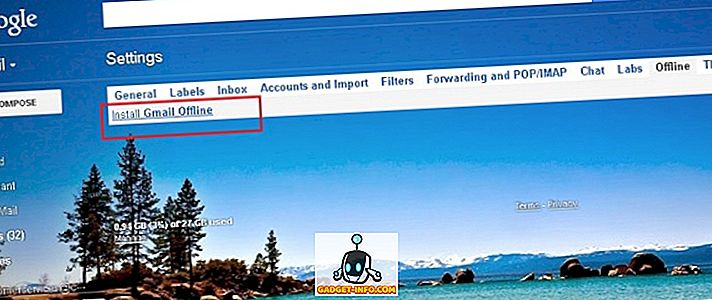
Berapa kali anda ingin membaca e-mel anda walaupun anda tidak mempunyai sambungan internet yang aktif? Sekiranya anda ingin melakukannya pada banyak kesempatan maka anda akan senang mengetahui bahawa anda sebenarnya boleh membaca semua e-mel anda di luar talian. Apa yang perlu anda lakukan ialah memasang sambungan Luar Talian Gmail di Google Chrome dan anda boleh mula membaca semua e-mel anda di luar talian. Untuk memasang dan mendayakan Gmail di luar talian ikuti langkah-langkah di bawah.
- Pergi ke Tetapan dan Klik tab Luar Talian.
- Klik Pasang Gmail Offline dan biarkan ia dipasang.
- Setelah dipasang, biarkan ia menyegerakkan semua e-mel anda untuk tontonan Luar Talian dan anda semua bersedia untuk Gmail Luar Talian.
5. Import Mail dan Kenalan Dari Akaun Lain
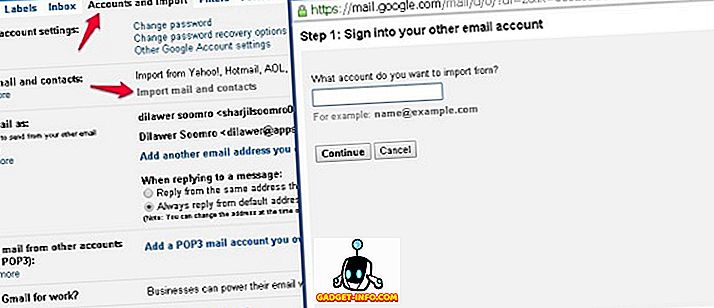
Sekiranya anda ingin menggunakan hanya satu akaun Gmail untuk semua keperluan e-mel anda maka anda akan terkejut mengetahui bahawa anda benar-benar boleh merangkumi semua akaun e-mel anda yang lain yang memihak kepada Gmail. Anda juga boleh Import semua e-mel dan kenalan dari akaun anda yang lain sebelum menanggalkannya. Untuk Import Mail dan Kenalan hanya ikuti langkah-langkah di bawah.
- Pergi ke Tetapan> Akaun dan Import
- Klik Impor mel dan kenalan
- Ikut arahan untuk penyedia perkhidmatan e-mel yang berbeza
- Nikmati semua mel dan kenalan anda di satu tempat
6. Bersihkan Balas Lebih Lama
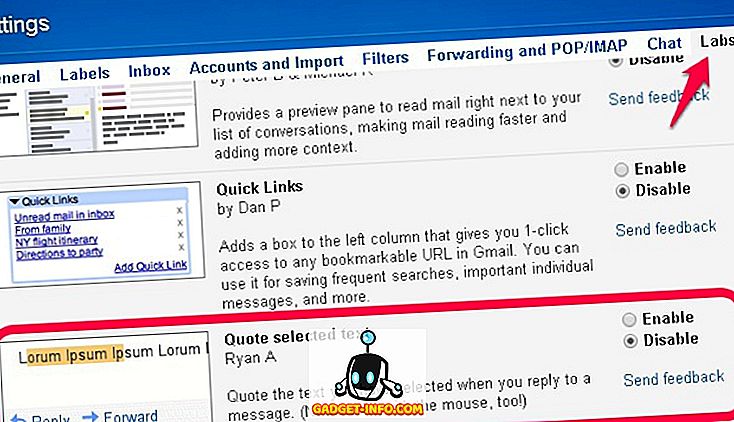
Apabila anda terus menghantar dan menerima e-mel dalam benang tunggal maka respons akan mendapat kemas dengan cepat. Balasan balasan yang lebih lama boleh menjadi sangat menjengkelkan apabila anda ingin mencari respons khusus dan memetiknya. Walau bagaimanapun, Gmail mempunyai ciri baru yang membolehkan anda memilih ayat tertentu dan mengutipnya dalam balasan anda dan bukannya keseluruhan e-mel. Serlahkan teks yang anda rujuk dan tekan jawapan untuk menghantar e-mel dengan teks yang dipetik. Untuk mendayakan ciri Teks Pilihan Terpilih, ikuti langkah-langkah di bawah.
- Pergi ke Tetapan> Makmal
- Dayakan Quote Pilihan Teks yang dipilih dengan mengkliknya
- Simpan perubahan dan anda selesai.
7. Respons di Kaleng Membuat Mudah Lebih Pantas Balas

Jika anda mendapati diri anda menghantar e-mel yang sama berulang kali maka anda tidak seharusnya melakukannya secara manual. Gmail mempunyai ciri hebat yang dipanggil "Respon Kalasan" yang membolehkan anda menambah templat e-mel adat di perpustakaan dan menghantarnya kepada siapa saja dengan hanya satu klik. Anda tidak perlu menulis e-mel yang sama berulang kali apabila anda hanya boleh menghantarnya dengan satu klik.
- Pergi ke Tetapan> Makmal
- Dayakan Maklum Balas Kalengan dengan mengkliknya.
- Simpan perubahan anda.
Apabila membuat e-mel, klik pada lebih banyak butang pilihan dan pilih tindak balas kalendar pilihan anda. Anda juga boleh menetapkan penapis untuk menghantar jawapan automatik kalengan.
8. Hantar E-mel dari Lain-lain Alamat E-mel
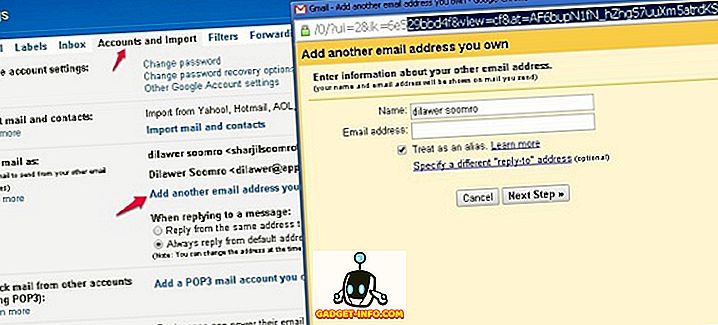
Dengan helah Gmail ini, anda juga boleh menghantar e-mel dari beberapa akaun e-mel lain terus dari dalam Gmail tanpa harus membuka perkhidmatan e-mel lain secara individu. Ikuti langkah di bawah untuk mendayakan ciri ini.
- Teruskan ke Tetapan> Akaun dan Import
- Klik "Tambah alamat e-mel lain yang anda miliki"
- Tambah alamat e-mel anda dan anda akan dapat menghantar e-mel melalui alamat baru juga.
9. Jadual dan Jejak e-mel anda
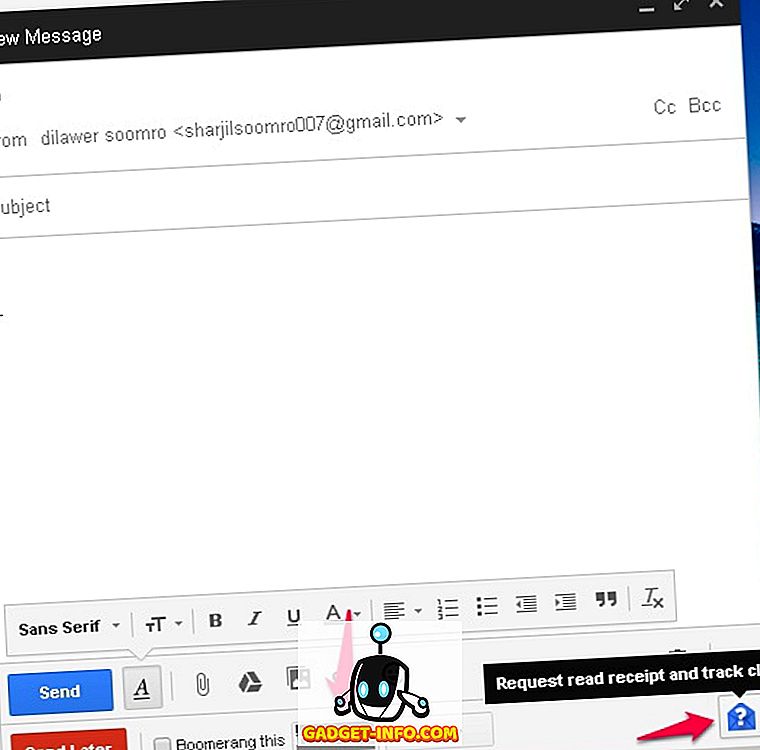
Ini sepatutnya menjadi ciri terbina dalam Gmail tetapi malangnya ia tidak. Walau bagaimanapun, anda boleh memasang plugin Boomerang yang menakjubkan untuk membantu anda menjadualkan e-mel anda dan juga menjejaki e-mel anda. Anda boleh menjadualkan e-mel anda dan Boomerang akan menghantarnya tepat pada tarikh dan masa yang anda nyatakan.
Anda juga boleh meminta resit yang bermaksud bahawa anda akan menerima pemberitahuan apabila e-mel anda dibuka dan dibaca oleh penerima Setelah dipasang, anda akan mendapat butang "Kirim Kemudian" untuk menjadualkan e-mel anda dan butang "resit permintaan dan klik jejak" untuk diketahui jika e-mel anda telah dibaca atau dibuka.
Anda juga boleh menggunakan SideKick oleh Hubspot untuk mengesan e-mel dibuka.
10. Aktifkan Hantar dan butang Arkib
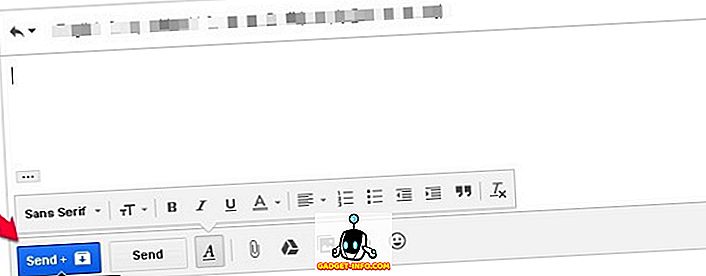
Jika anda ingin unclutter peti masuk anda dan arkib semua e-mel yang telah anda jawab maka anda harus mendayakan ciri Kirim dan Arkib di Gmail. Ini akan menggerakkan semua e-mel yang anda telah berikan kepada arkib. Simpan peti masuk anda bersih.
- Pergi ke Tetapan> Umum
- Klik "Tunjukkan Hantar dan butang Arkib dalam balasan"
- Simpan perubahan anda.
11. Carian Terperinci
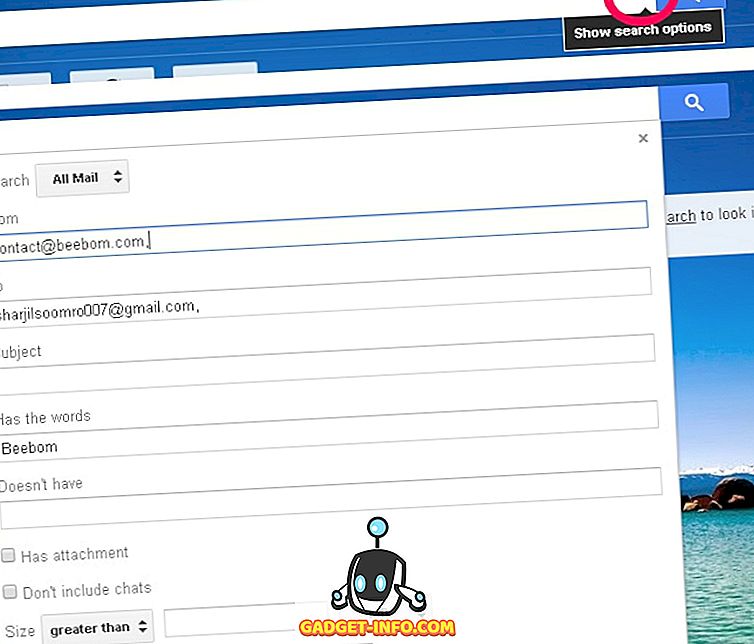
Jika anda ingin mencari sesuatu yang khusus dalam peti masuk Gmail anda maka anda boleh menggunakan ciri carian lanjutan. Cuma klik anak panah drop kelabu di depan kotak carian dan menu baru dengan ciri carian maju muncul. Anda kini boleh mencari e-mel khusus dengan memasukkan kata kunci dalam kotak. Terdapat kata kunci carian lain yang akan membantu anda mempersempit pencarian anda.
- Untuk mencari e-mel daripada kata kunci 1 atau kata kunci 2, anda boleh menaip kata kunci 1 OR kata kunci 2 dalam kotak carian. Sebagai contoh: dari: Dilawar ATAU dari: Devinder . Ia akan membawa anda semua e-mel dan kandungan yang sepadan dengan kata kunci anda.
- " Telah: Lampiran " akan memaparkan semua e-mel yang mempunyai lampiran. Anda boleh mempersempit lagi carian ini dengan menambahkan e-mel orang lain untuk mencari semua e-mel mereka yang mempunyai lampiran seperti Memiliki: lampiran dari: [email protected] . Ini akan membawa semua e-mel dari Dilawar yang mempunyai lampiran.
Terdapat banyak kata kunci lain yang boleh anda tambahkan pada carian anda untuk mempersempitnya dan menentukan bahawa e-mel khusus yang anda cari. Ketahui lebih lanjut mengenai semua kata kunci di sini .
12. Tambah Tema Cantik ke Peti Masuk anda
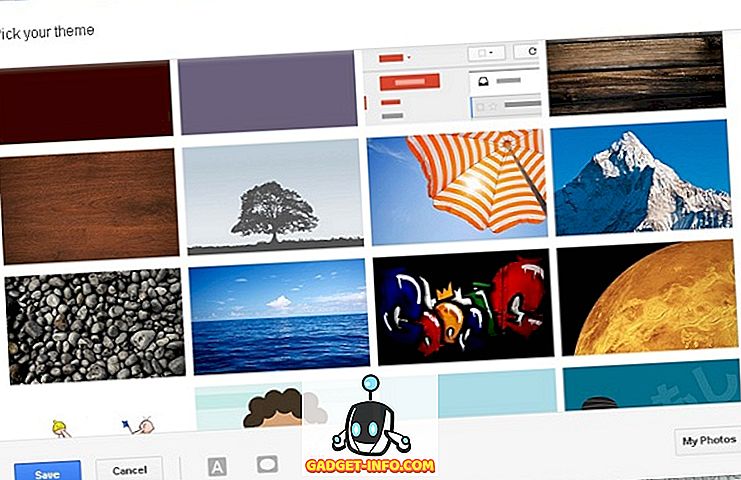
Jika sekadar menukar rasa peti masuk anda tidak mencukupi, anda juga boleh mengubah tema lengkap peti masuk Gmail anda. Klik ikon gear dan kemudian pilih Tema. Anda boleh memilih dari beratus-ratus tema yang indah atau memuat naik foto anda sendiri dan menggunakannya sebagai tema peti masuk anda.
13. Gunakan Pintasan Papan Kekunci untuk Jimat Masa
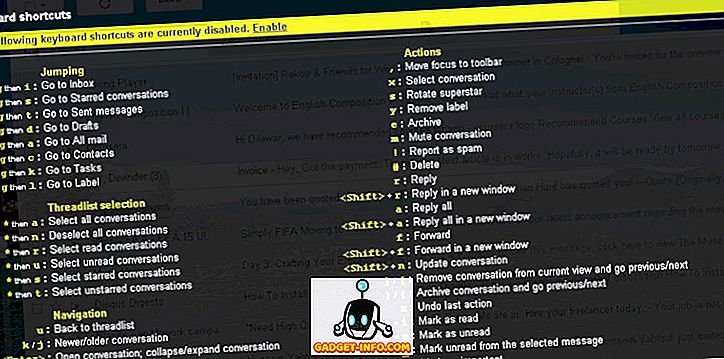
Anda boleh menyimpan banyak masa dengan menggunakan pintasan papan kekunci di Gmail untuk membuat perkara lebih cepat dan mudah. Tekan Shift +? untuk membuka pop timbul dengan semua pintasan papan kekunci dan klik Aktifkan untuk menggunakan semua pintasan ini dalam peti masuk Gmail anda.
14. Ikon Pengesahan untuk Pengirim Disahkan
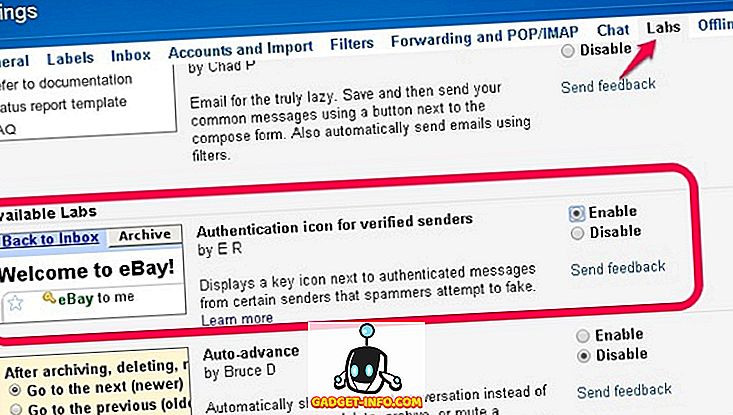
Ramai penipu dan spammer cuba menghantar e-mel dengan berpura-pura sumber bereputasi. Jika anda ingin memastikan bahawa e-mel anda sebenarnya dari sumber yang sah, maka dayakan "Ikon Pengesahan untuk pengirim yang disahkan". Pergi ke Tetapan> Makmal dan aktifkan ciri ini untuk peti masuk Gmail anda.
1 5. Aktiviti Akaun Terakhir
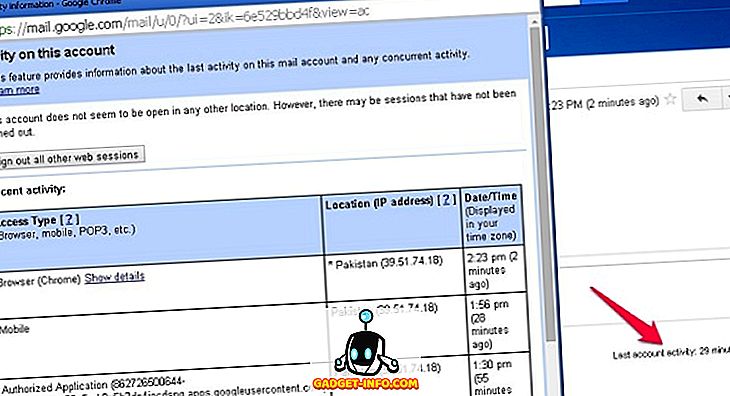
Jika anda curiga bahawa orang lain mungkin mempunyai akses ke akaun anda dan membaca e-mel anda maka anda boleh menyemak aktiviti akaun anda dengan mudah untuk melihat apakah orang lain telah mengakses akaun anda tanpa pengetahuan anda. Tatal ke bawah di halaman utama dan anda akan menemui " Aktiviti akaun terakhir: x minit lalu ", klik " Butiran " untuk membuka tetingkap pop timbul baru di mana anda dapat melihat setiap IP dan peranti yang telah digunakan untuk mengakses akaun anda. Anda juga boleh melog keluar semua peranti lain dari tetingkap ini.
16. Menghapus E-mel Mengambil Ruang Tambahan
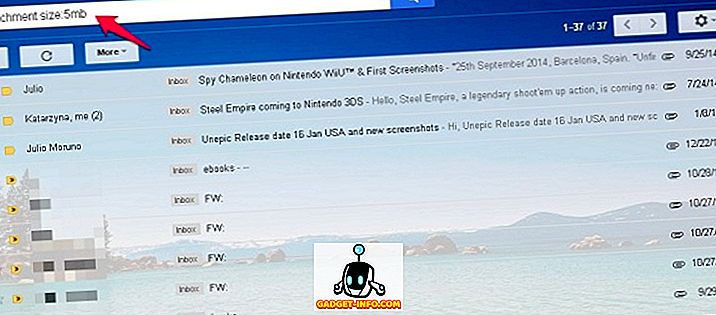
Sekiranya anda berada di ruang penyimpanan Gmail yang rendah dan tidak mahu melabur dalam storan tambahan maka anda sebenarnya boleh mendapatkan kembali ruang storan anda dengan memadam e-mel yang mempunyai lampiran yang lebih besar. Anda boleh memulakan carian " mempunyai: saiz lampiran: 5mb " untuk mencari semua e-mel yang mempunyai lampiran 5 MB atau lebih besar. Anda boleh menghapuskan semua e-mel ini untuk menyimpan beberapa ruang simpanan dalam akaun anda.
17. Membolehkan Responder Auto Percutian
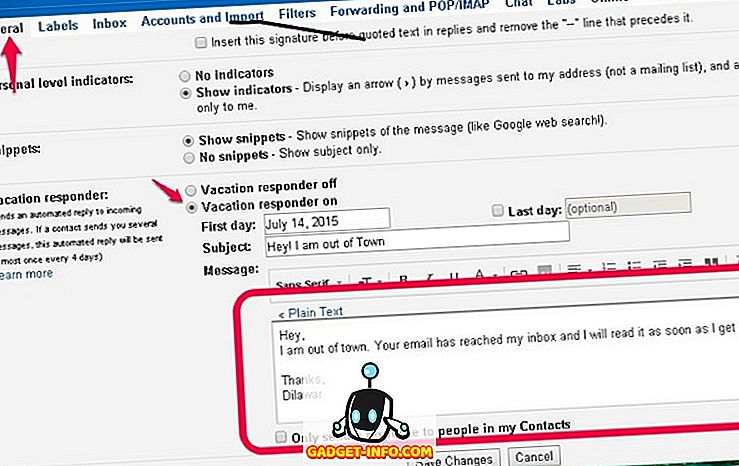
Apabila anda berada di luar bandar atau tidak mempunyai akses ke internet dengan apa-apa sebab maka anda boleh menghidupkan ciri Auto responder di Gmail untuk membalas semua e-mel dengan templat ringkas yang ditentukan oleh anda. Untuk menghidupkan Vacation Auto Responder ikuti langkah-langkah di bawah.
- Kepala ke Tetapan> Umum
- Tatal ke bawah untuk mencari responder Percutian Auto dan hidupkannya
- Sisipkan mesej e-mel peribadi anda yang akan dihantar kepada semua e-mel yang masuk sebagai balasan.
- Simpan perubahan anda dan anda selesai.
18. Biarkan Orang Lain Akses Akaun Gmail anda
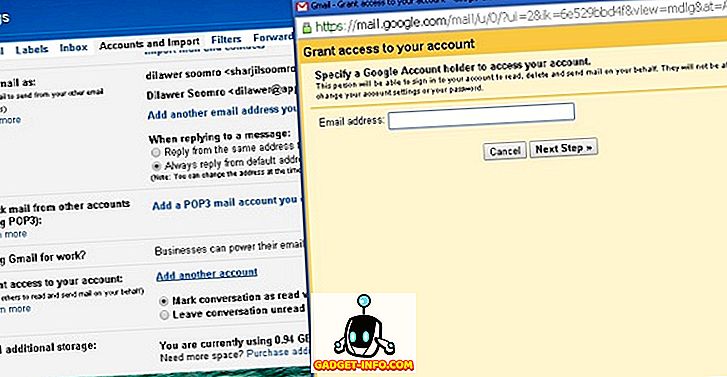
Apabila anda terlalu sibuk untuk menyemak e-mel anda dan membalasnya, anda sebenarnya boleh membiarkan orang lain mengakses akaun anda dan melaksanakan tugas-tugas ini tanpa perlu memberikan butiran peribadi anda (kata laluan). Anda boleh menambah akaun e-mel lain di Gmail anda untuk membiarkan mereka membaca semua e-mel anda dan membalas bagi pihak anda. Celah Gmail ini sangat berguna apabila anda terlalu sibuk untuk memeriksa peti masuk anda.
- Pergi ke Tetapan> Akaun dan Import
- Klik "Tambah akaun lain" di sebelah "Geran akses ke akaun anda"
- Ikuti langkah-langkah untuk menambah akaun lain dan beri laluan kepada Gmail anda.
19. Merge Mail Gmail
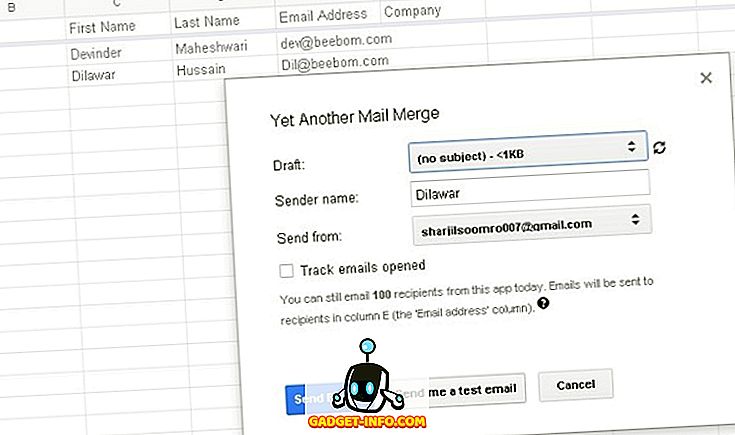
Apabila anda ingin menghantar mesej yang sama kepada semua penerima anda tetapi juga ingin memberikan sentuhan peribadi dengan mengarahkan setiap penerima dengan nama pertama dan terakhir mereka, maka anda perlu melakukannya secara manual. Walau bagaimanapun, anda boleh menggunakan Yet Another Mail Merge untuk menghantar e-mel peribadi kepada semua penerima anda secara automatik. Apa yang perlu anda lakukan ialah membuat spreadsheet dalam Helaian Google dengan awalan, nama depan, nama akhir, dan alamat e-mel penerima anda dan pelanjutan hebat ini akan memperibadikan e-mel anda secara automatik untuk setiap orang dengan mengambil data dari Helaian Google.
Mudah-mudahan, semua helah gmail yang sejuk ini akan membantu anda meningkatkan pengalaman anda dan memanfaatkan peti masuk anda. Beritahu kami jika anda mempunyai sebarang helah tambahan untuk Gmail. Kongsi mereka di bahagian komen.